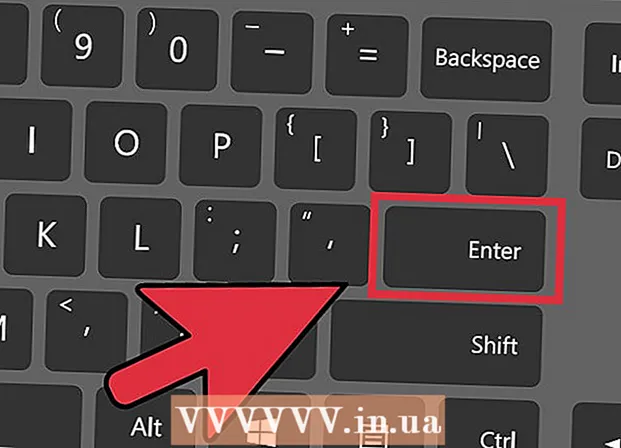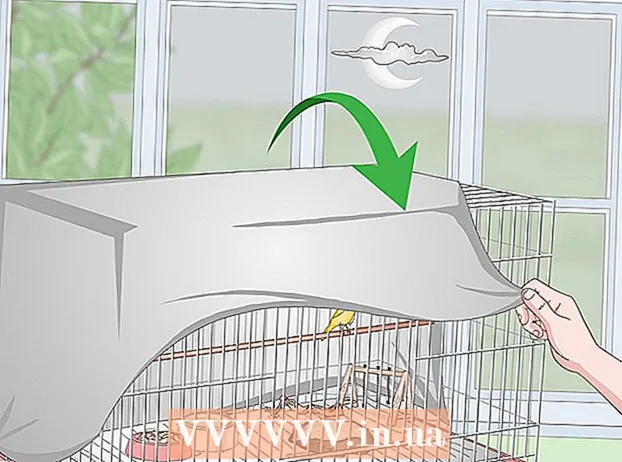Auteur:
Sara Rhodes
Denlaod Vun Der Kreatioun:
11 Februar 2021
Update Datum:
1 Juli 2024
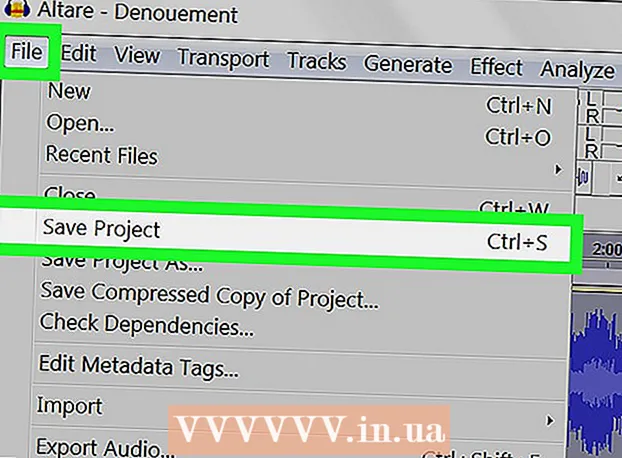
Inhalt
An dësem wikiHow Artikel léiert Dir wéi echoen aus enger Audiodatei mat dem gratis Audacity Audio Editor fir Windows a Mac ewechhuelen. Heiansdo erlaben d'Konditioune keng Tounqualitéit opzehuelen, als Resultat vun deem Echo oder Hannergrondgeräusche kënnen an der Opnam héieren ginn. Déi meescht Audio Editoren, sou wéi Adobe Audition, hunn ähnlech Funktionalitéit fir Echo an Hannergrondgeräisch ze annuléieren. Dës Methode ass am Beschten benotzt wann Dir eng Streck ännere wëllt déi nëmmen Stëmm oder nëmmen een Instrument enthält. Hannergrondraus aus Tracks mat multiple Stëmmen an Instrumenter ze isoléieren an ze läschen ass vill méi schwéier.
Schrëtt
 1 Start den Audacity Programm. D'Programmkierzung gesäit aus wéi eng oszilléierend Tounwelle tëscht zwee bloen Kopfhörer.
1 Start den Audacity Programm. D'Programmkierzung gesäit aus wéi eng oszilléierend Tounwelle tëscht zwee bloen Kopfhörer. - Fir Audacity erofzelueden, gitt op https://www.audacityteam.org/download a klickt op den Downloadlink passend fir Äre Betribssystem. Nom Eroflueden öffnen d'Programminstallatiounsdatei a befollegt d'Uweisungen um Écran.
 2 Öffnen d'Audio Datei. Audacity ënnerstëtzt déi meescht Audioformater abegraff mp3, wav, aiff, flac, ogg, a ffmpeg. Fir eng Audiodatei opzemaachen:
2 Öffnen d'Audio Datei. Audacity ënnerstëtzt déi meescht Audioformater abegraff mp3, wav, aiff, flac, ogg, a ffmpeg. Fir eng Audiodatei opzemaachen: - Wielt w.e.g. Datei.
- Klickt op Open.
- Fannt a wielt d'Datei déi Dir wëllt.
 3 Gëlle Kaméidi Reduktioun Effekt. Fir dësen Effekt ze bewerben, markéiert den Audio Track andeems Dir dréckt Ctrl+A. op Windows oder ⌘ Kommando+A. op macOS. Da klickt op den Tab Effects an der Menübar uewen a wielt Geräischer Reduktioun. Beweegt de Geräischer Reduktioun (dB) Schieber no riets fir den Echo an den Hannergrondgeräisch ze reduzéieren. Klickt op "Lauschtert" am ënneschten lénksen Eck. Wann den Echo geläscht gëtt, klickt op OK fir den Effekt anzesetzen.
3 Gëlle Kaméidi Reduktioun Effekt. Fir dësen Effekt ze bewerben, markéiert den Audio Track andeems Dir dréckt Ctrl+A. op Windows oder ⌘ Kommando+A. op macOS. Da klickt op den Tab Effects an der Menübar uewen a wielt Geräischer Reduktioun. Beweegt de Geräischer Reduktioun (dB) Schieber no riets fir den Echo an den Hannergrondgeräisch ze reduzéieren. Klickt op "Lauschtert" am ënneschten lénksen Eck. Wann den Echo geläscht gëtt, klickt op OK fir den Effekt anzesetzen. - Dësen Effekt wäert de Volume senken an den Toun vum Audio änneren.
 4 Benotzt e Signal Boost Effekt. Dësen Effekt erlaabt Iech de Volume vun Ärem Audio ze erhéijen. Op der Tab "Effekter", fannt a wielt Signalgewënn. Beweegt de Schiebereg no riets fir de Volume ze erhéijen. Schreift de Volume net ze vill erop, soss gëtt den Toun verzerrt. Klickt Nolauschteren. Wann Dir mam Volumeniveau zefridden sidd, klickt op OK fir den Effekt anzesetzen. Wann Dir Tracks editéiert, benotzt dësen Effekt wéi néideg.
4 Benotzt e Signal Boost Effekt. Dësen Effekt erlaabt Iech de Volume vun Ärem Audio ze erhéijen. Op der Tab "Effekter", fannt a wielt Signalgewënn. Beweegt de Schiebereg no riets fir de Volume ze erhéijen. Schreift de Volume net ze vill erop, soss gëtt den Toun verzerrt. Klickt Nolauschteren. Wann Dir mam Volumeniveau zefridden sidd, klickt op OK fir den Effekt anzesetzen. Wann Dir Tracks editéiert, benotzt dësen Effekt wéi néideg.  5 Benotzt e Kompressor. De Kompressor erlaabt Iech d'Distanz tëscht den ënneschten an ieweschte Peaks vun der Schallwelle ze reduzéieren. Fir e Kompressor anzesetzen, klickt op den Tab Effects an dann wielt Dynamic Range Compressor. Beweegt de Schieber an der "Verhältnis" Linn sou datt d'Linn op der Grafik liicht ënner der ursprénglecher Positioun fällt. Dir kënnt och Parameteren reduzéieren wéi Noise Low an Threshold. Klickt Nolauschteren. Wann Dir mam Resultat zefridden sidd, klickt op OK fir den Effekt anzesetzen. Dëst wäert den Audiovolumen senken. Benotzt dësen Effekt wéi néideg wärend der Redaktioun.
5 Benotzt e Kompressor. De Kompressor erlaabt Iech d'Distanz tëscht den ënneschten an ieweschte Peaks vun der Schallwelle ze reduzéieren. Fir e Kompressor anzesetzen, klickt op den Tab Effects an dann wielt Dynamic Range Compressor. Beweegt de Schieber an der "Verhältnis" Linn sou datt d'Linn op der Grafik liicht ënner der ursprénglecher Positioun fällt. Dir kënnt och Parameteren reduzéieren wéi Noise Low an Threshold. Klickt Nolauschteren. Wann Dir mam Resultat zefridden sidd, klickt op OK fir den Effekt anzesetzen. Dëst wäert den Audiovolumen senken. Benotzt dësen Effekt wéi néideg wärend der Redaktioun.  6 Benotzt Low-Pass oder High-Pass Filteren. Ofhängeg wéi Är Audioopnam kléngt, musst Dir eventuell e Low Pass oder High Pass Filter benotzen. Wann d'Opzeechnung op héich Frequenzen schief ass, gëlt e Low-Pass Filter. Wann d'Streck niddereg a gedämpft kléngt, gëlt en High Pass Filter. Béid Effekter sinn op der Tab "Effekter". Aus dem Dropdown-Menü Rolloff (dB pro Oktav) wielt wéivill Decibel pro Oktav geschnidde ginn. Dir kënnt tëscht 6 op 48 Dezibel wielen. Klickt op "Lauschtert", a wann Dir mam Toun zefridden sidd, klickt op "OK" fir den Effekt anzesetzen.
6 Benotzt Low-Pass oder High-Pass Filteren. Ofhängeg wéi Är Audioopnam kléngt, musst Dir eventuell e Low Pass oder High Pass Filter benotzen. Wann d'Opzeechnung op héich Frequenzen schief ass, gëlt e Low-Pass Filter. Wann d'Streck niddereg a gedämpft kléngt, gëlt en High Pass Filter. Béid Effekter sinn op der Tab "Effekter". Aus dem Dropdown-Menü Rolloff (dB pro Oktav) wielt wéivill Decibel pro Oktav geschnidde ginn. Dir kënnt tëscht 6 op 48 Dezibel wielen. Klickt op "Lauschtert", a wann Dir mam Toun zefridden sidd, klickt op "OK" fir den Effekt anzesetzen.  7 Benotzt e grafesche Ausgläich. Fir dëst ze maachen, wielt "Equalizer" op der Tab "Effekter". Lénks ënner der Graf, wielt Grafik nieft EQ Type. Beweegt d'Schieber ënner dem Ausgläich fir den Ausgläich ajustéieren. D'Barke lénks si verantwortlech fir déi ënnescht Frequenzen, d'Bars op der rietser si fir déi iewescht, an déi an der Mëtt si fir déi Mëtt. Klickt Nolauschteren an dann OK fir den Effekt anzesetzen.
7 Benotzt e grafesche Ausgläich. Fir dëst ze maachen, wielt "Equalizer" op der Tab "Effekter". Lénks ënner der Graf, wielt Grafik nieft EQ Type. Beweegt d'Schieber ënner dem Ausgläich fir den Ausgläich ajustéieren. D'Barke lénks si verantwortlech fir déi ënnescht Frequenzen, d'Bars op der rietser si fir déi iewescht, an déi an der Mëtt si fir déi Mëtt. Klickt Nolauschteren an dann OK fir den Effekt anzesetzen.  8 Exportéiert d'Audiodatei. Wann Dir mam Toun vun der Audioopnam zefridden sidd, exportéiert se sou datt Dir spéider am Mediaspiller no kënnt lauschteren. Fir eng Audiodatei ze exportéieren:
8 Exportéiert d'Audiodatei. Wann Dir mam Toun vun der Audioopnam zefridden sidd, exportéiert se sou datt Dir spéider am Mediaspiller no kënnt lauschteren. Fir eng Audiodatei ze exportéieren: - Wielt w.e.g. Datei an der Menübar uewen.
- Klickt op Exportéieren.
- Klickt Export als MP3.
- Klickt op Späicheren.
 9 Spuert de Projet. Wann Dir plangt Är Audiodatei an der Zukunft z'änneren, musst Dir de Projet späicheren. Fir de Projet ze retten:
9 Spuert de Projet. Wann Dir plangt Är Audiodatei an der Zukunft z'änneren, musst Dir de Projet späicheren. Fir de Projet ze retten: - Wielt w.e.g. Datei an der Menübar uewen.
- Klickt Projet späicheren.
- Klickt op ok an der Fënster déi erschéngt an dann Späicheren.